win10左下角搜索框点击没反应怎么回事 win10左下角的搜索框用不了如何修复
更新时间:2023-08-03 16:38:30作者:huige
使用win10系统的用户应该都知道,在电脑桌面左下角会出现一个搜索框,可以用来方便我们搜索文件等,但是近日有部分win10纯净版系统用户就反映说遇到了左下角搜索框点击没反应的情况,导致无法正常搜索,该怎么办呢,本文这就给大家介绍一下win10左下角的搜索框用不了的修复方法。
具体解决方法如下:
1. 对于我的电脑进行右键点击,选择“管理”并打开。在左侧的栏目中找到“服务和应用程序”选项。
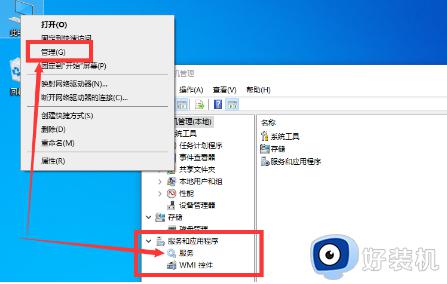
2. 找到右侧的WindowsSearch,进入该选项并将启动类型更改为自动(非延迟启动)。然后重启电脑,搜索框就会出现。
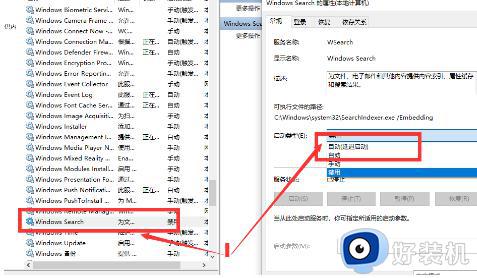
3. 打开组合键“Win+R”,在弹出的“运行”窗口中输入“%LocalAppData%Packageswindows.immersivecontrolpanel_cw5n1h2txyewyLocalState”。
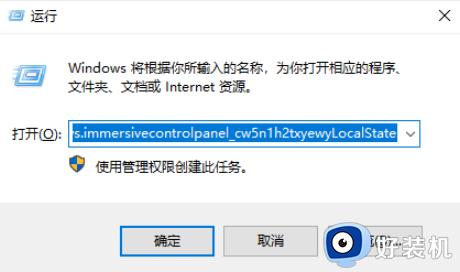
4. 找到“LocalState”文件夹,点击进入并找到“Indexed”文件夹。右键点击该文件夹并选择“属性”,然后点击“高级”按钮。
5. 取消勾选“除了文件属性外,还允许索引此文件夹中文件的内容”的选项,再重新勾选该选项。等待系统重新建立索引后即可正常使用搜索框。
上述给大家介绍的便是win10左下角搜索框点击没反应的详细解决方法,如果你有遇到了一样情况的话,可以学习上面的方法来进行解决吧。
win10左下角搜索框点击没反应怎么回事 win10左下角的搜索框用不了如何修复相关教程
- win10去掉搜索框的方法 win10左下角多了一个搜索框如何去掉
- win10关闭左下角搜索栏设置方法 win10怎么关闭左下角的搜索框
- win10左下角搜索框如何关掉 win10快速关闭左下角搜索框的方法
- win10点击搜索栏闪退怎么办 win10搜索框闪退解决方法
- win10搜索框没反应的解决方法 win10怎么解决点击搜索框没有反应
- win10搜索框突然出现图案怎么回事 win10删除搜索框图案的方法步骤
- win10小娜搜索框没反应怎么办 win10小娜搜索点了没有反应解决方法
- win10搜索栏点击无反应怎么办 win10搜索栏点击没反应修复方法
- win10搜索框点击无反应怎么办 win10搜索框点击没有反应怎么解决
- win10怎么关闭小娜搜索框 win10小娜搜索框如何关闭
- win10拼音打字没有预选框怎么办 win10微软拼音打字没有选字框修复方法
- win10你的电脑不能投影到其他屏幕怎么回事 win10电脑提示你的电脑不能投影到其他屏幕如何处理
- win10任务栏没反应怎么办 win10任务栏无响应如何修复
- win10频繁断网重启才能连上怎么回事?win10老是断网需重启如何解决
- win10批量卸载字体的步骤 win10如何批量卸载字体
- win10配置在哪里看 win10配置怎么看
win10教程推荐
- 1 win10亮度调节失效怎么办 win10亮度调节没有反应处理方法
- 2 win10屏幕分辨率被锁定了怎么解除 win10电脑屏幕分辨率被锁定解决方法
- 3 win10怎么看电脑配置和型号 电脑windows10在哪里看配置
- 4 win10内存16g可用8g怎么办 win10内存16g显示只有8g可用完美解决方法
- 5 win10的ipv4怎么设置地址 win10如何设置ipv4地址
- 6 苹果电脑双系统win10启动不了怎么办 苹果双系统进不去win10系统处理方法
- 7 win10更换系统盘如何设置 win10电脑怎么更换系统盘
- 8 win10输入法没了语言栏也消失了怎么回事 win10输入法语言栏不见了如何解决
- 9 win10资源管理器卡死无响应怎么办 win10资源管理器未响应死机处理方法
- 10 win10没有自带游戏怎么办 win10系统自带游戏隐藏了的解决办法
